1.扫描文件
首先我们只需要下拉桌面通知栏,就可以看到【扫描文件】这个按钮。如果没找到的小伙伴可以点击右上角的小画笔,这样就可以找到这个功能了。
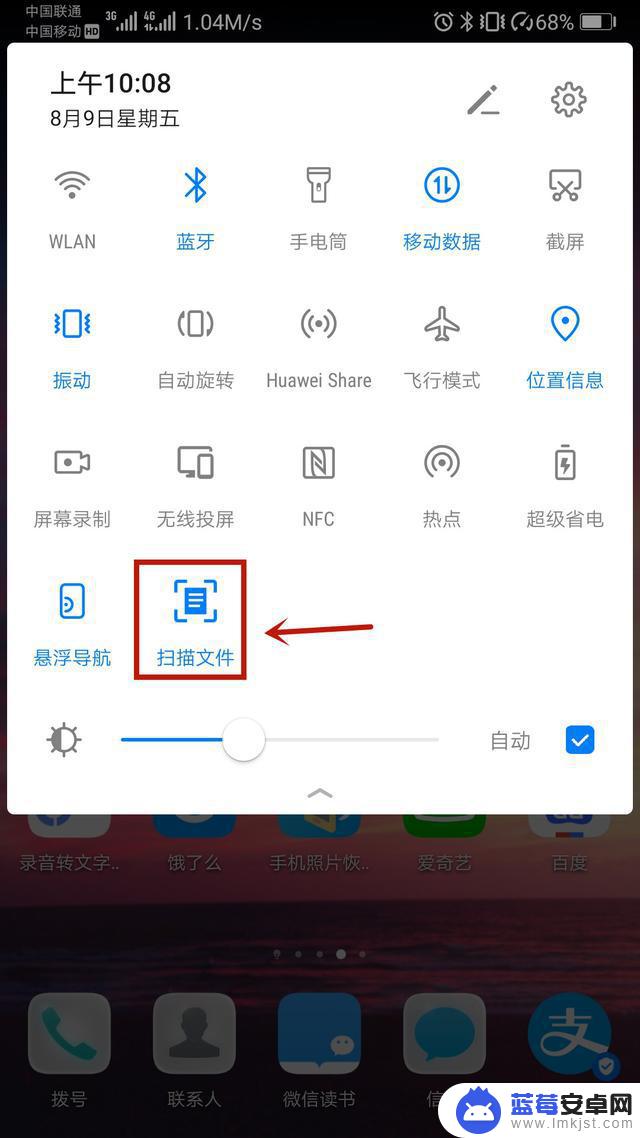
打开这个功能后,我们将其对准任意纸质文档。然后点击【文字识别】功能,就可以瞬间对纸质文档上面的内容进行提取了,是不是超级好用呢!
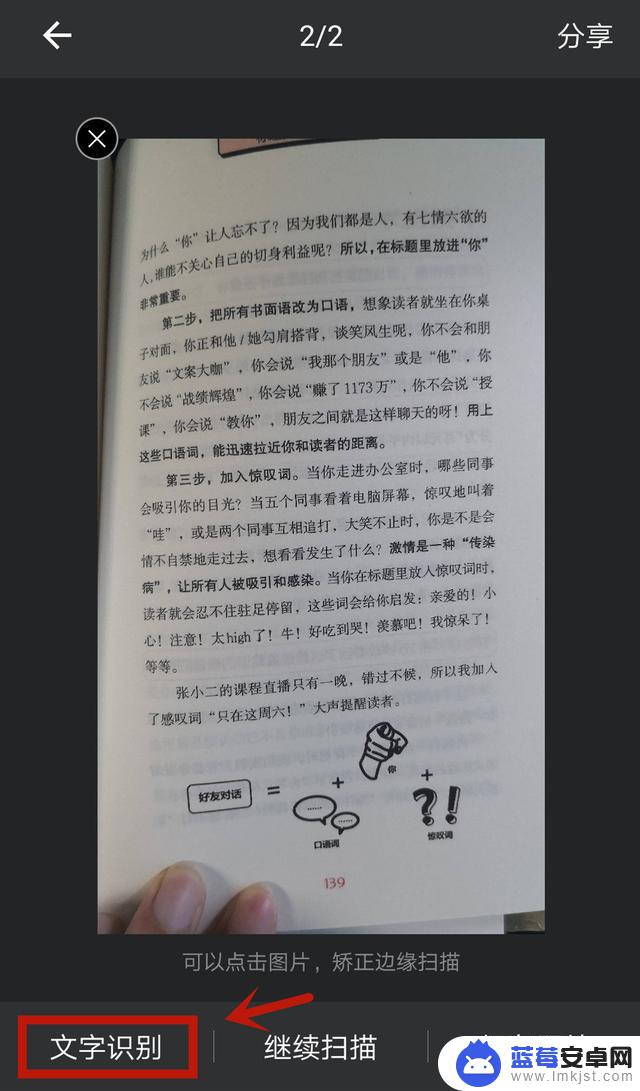
2.自带输入法
另外我们还可以使用自带输入法的【文字扫描】功能,瞬间对纸质文档或者网页的内容进行识别,是不是特别方便呢!只要你点击输入法左上角的【du】就可以成功找到这个功能。
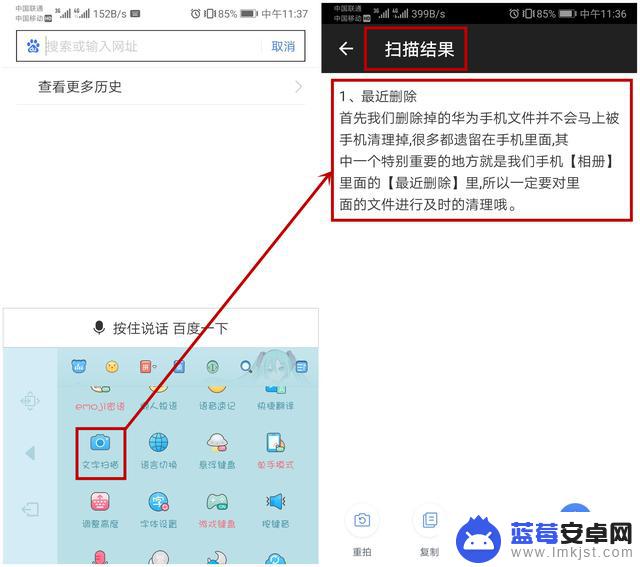 二、转为PDF
二、转为PDF1.Word转PDF
很多小伙伴也在问识别后的文字如何保存,其实你可以将其保存手机的Word里面。然后将其转换为PDF就可以了,例如我常用到的PDF转换大师这款免费软件,就可以将Word转换为PDF呢。
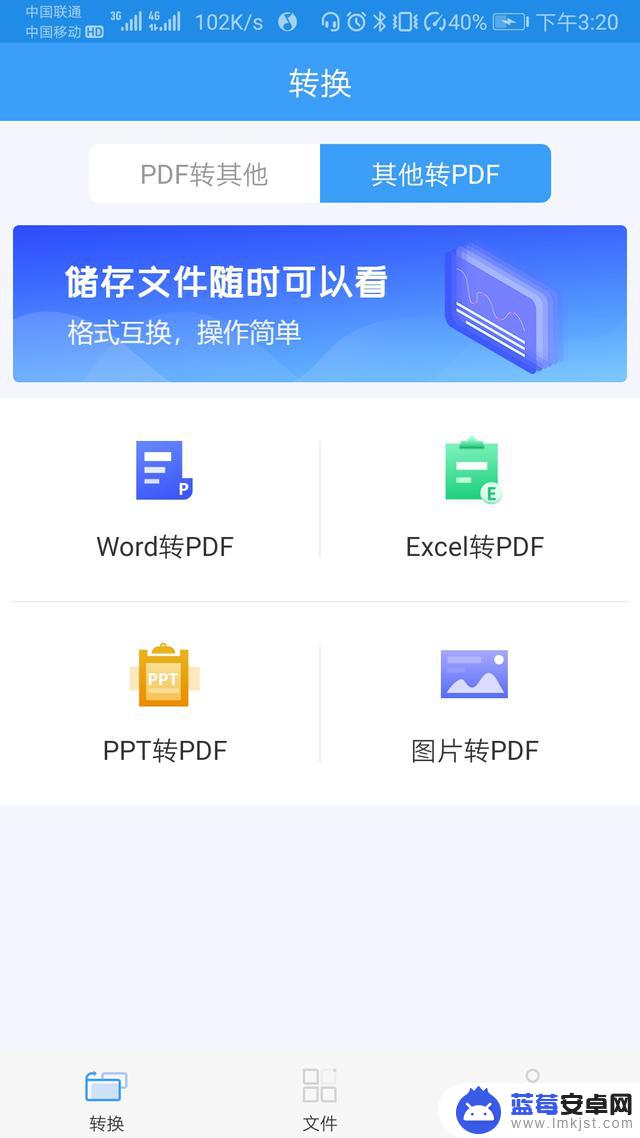
2.具体步骤
我们找到相关文件后,点击【确认转换】按钮,就可以对文件进行转换了,而且还会提示转换的进度,一下子就转换好了。

文件也可以永久加密保存,只需要你在【文件】里面,就可以找到全部这些文件了。
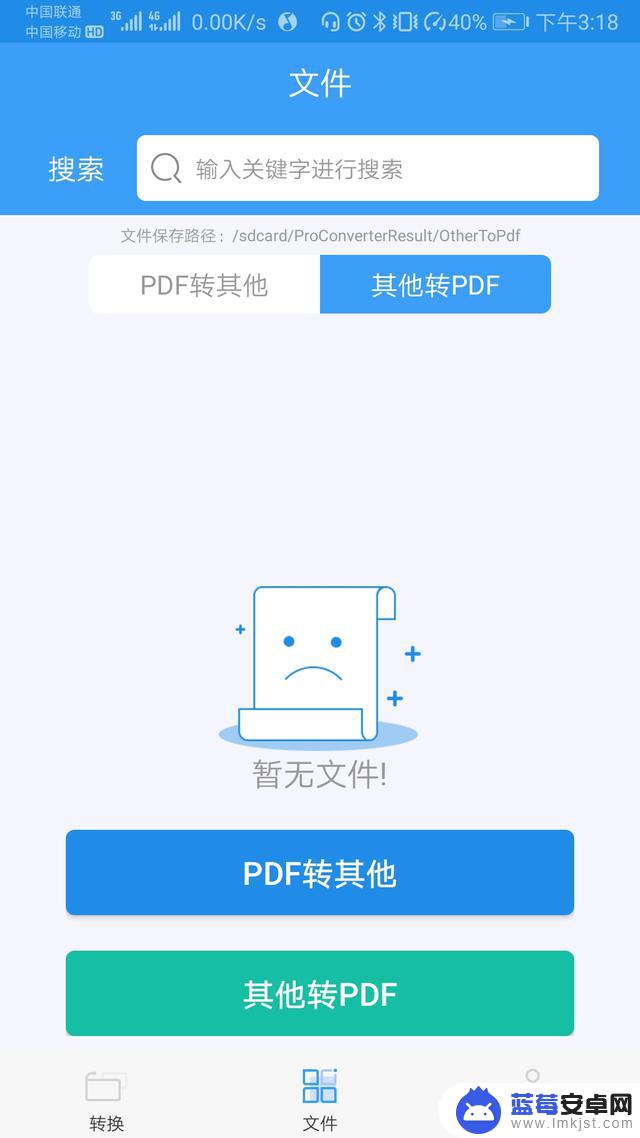
好了,以上就是华为手机两个非常好用的扫描功能,还有扫描后如何保存的方法的介绍了,各位小伙伴都记住了吗?记不住的话记得收藏下哦~
以上便是小编为大家带来的华为手机怎么扫描手机文件,希望对大家有所帮助,更多内容请继续关注蓝莓安卓网。












